你是否对Windows 11的虚拟内存感到困扰?重置Windows上的虚拟内存可以提高系统性能或释放出额外的硬盘空间。因此,我们将向你展示如何准确地重置Windows 11计算机上的虚拟内存。

什么是虚拟内存,它是如何工作的?
虚拟内存,也被称为分页文件,是一种用于计算机的技术,允许程序使用比物理上可用的更多内存。当你的内存用完时,你的操作系统依靠虚拟内存来继续运行程序。
计算机在硬盘上创建了一个称为页面或交换文件的特殊文件。它存储了一些从RAM中暂时删除的数据,并写入硬盘。这样一来,计算机可以访问比安装的内存更多的内存。
尽管虚拟内存使程序能够顺利运行,但它也会损害整体性能。例如,如果你的计算机用完了RAM,它将使用更多的硬盘来存储数据。这也会大大降低整体性能,因为硬盘和固态硬盘的速度比内存慢得多。
现在让我们看看如何在Windows上重置虚拟内存。
1. 使用 "系统属性 "窗口
如果你想重置Windows设备上的虚拟内存设置,你可以使用系统属性窗口。要做到这一点,按键盘上的Win+R键,打开 "运行 "对话框。
在文本框中,输入sysdm.cpl,然后点击Enter。一个系统属性窗口将被打开。然后,进入 "高级 "标签,点击 "性能 "部分的设置按钮。
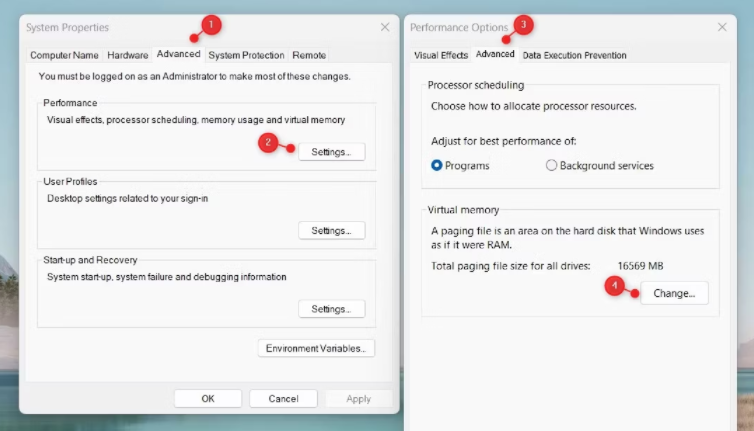
这将打开 "性能选项 "窗口,你可以在这里管理虚拟内存设置。为此,切换到 "高级 "选项卡,点击 "虚拟内存 "部分的 "更改"。
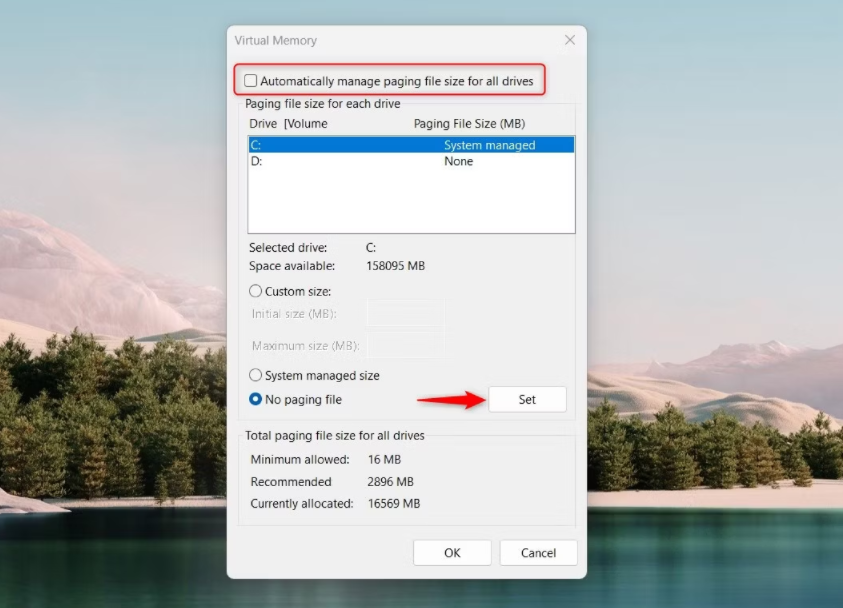
在下一个屏幕上,取消勾选 "自动管理所有驱动器的分页文件大小 "复选框,选择你想配置虚拟内存的驱动器。通常情况下,这将是安装Windows的驱动器。
设置虚拟内存的自定义大小。然后,勾选无分页文件单选按钮,点击设置。如果你看到一个警告信息,点击 "是 "来确认。
完成上述步骤后,点击 "确定 "来保存你的更改。现在关闭 "系统属性和设置 "窗口,重新启动计算机。新的虚拟内存设置现在应该生效了。
2. 使用组策略编辑器
你也可以使用本地组策略编辑器来重置Windows设备上的虚拟内存设置。但请记住,这种方法只适用于专业版和企业版。
要开始,打开 "运行 "对话框,在文本框中输入gpedit.msc。然后点击确定或按回车键,打开本地组策略编辑器窗口。
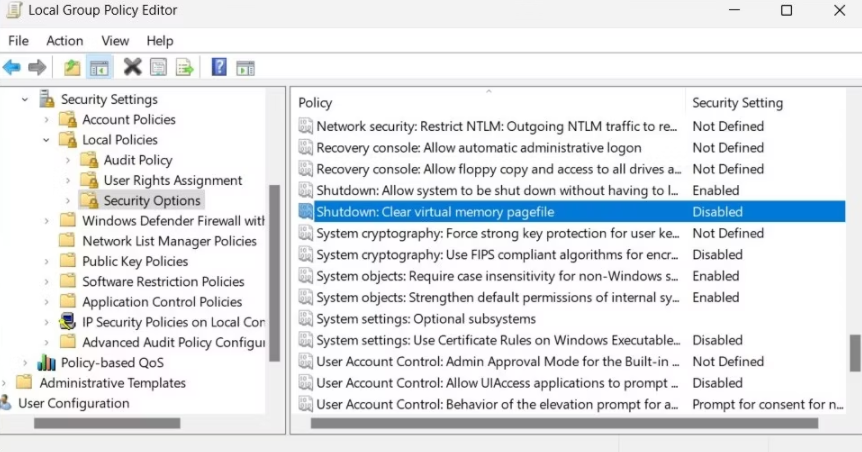
然后导航到此位置:Local Computer Policy > Computer Configuration > Windows Settings > Security Settings > Local Policies > Security Option
向下滚动并双击 "关闭": 清除虚拟内存分页策略。在属性窗口中,选择已启用,然后点击应用。接下来,单击 "确定 "来保存它。
3. 使用注册表编辑器
如果你不能访问本地组策略编辑器,你也可以使用注册表编辑器来重置Windows的虚拟内存设置。在继续操作之前,你应该创建一个注册表的备份,以防出错。
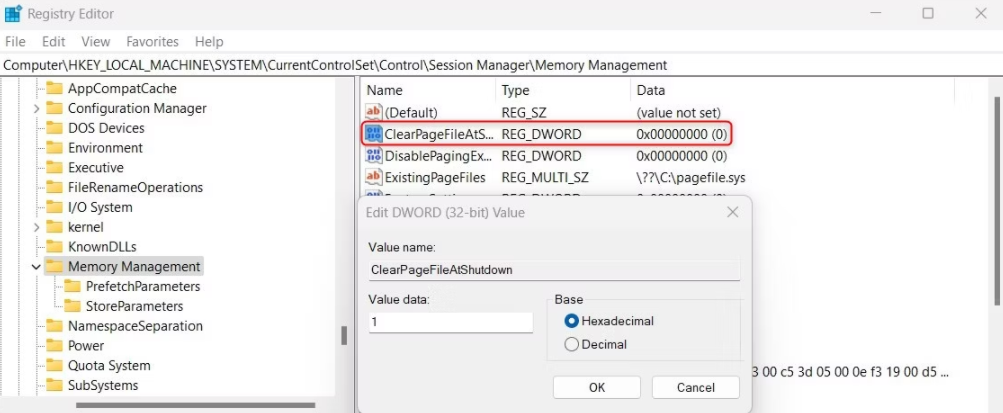
要想开始,在 "开始 "菜单中搜索 "注册表编辑器 "并点击它。一旦你打开注册表编辑器,导航到以下路径:
HKEY_LOCAL_MACHINE\SYSTEM\CurrentControlSet\Control\Session Manager\Memory Management
接下来,双击ClearPageFileAtShutdown键,将其值设为1。点击 "确定 "按钮,保存你的修改。
重置虚拟内存以获得更好的性能
重置虚拟内存设置可以提高Windows计算机的性能。本指南介绍了三种方法来学习如何在Windows上重置虚拟内存。试一试,看看哪种方法对你最有效。如果你在做这件事时遇到任何问题,你可以随时使用系统还原来恢复到以前的设置。
版权声明:文章仅代表作者观点,版权归原作者所有,欢迎分享本文,转载请保留出处!


